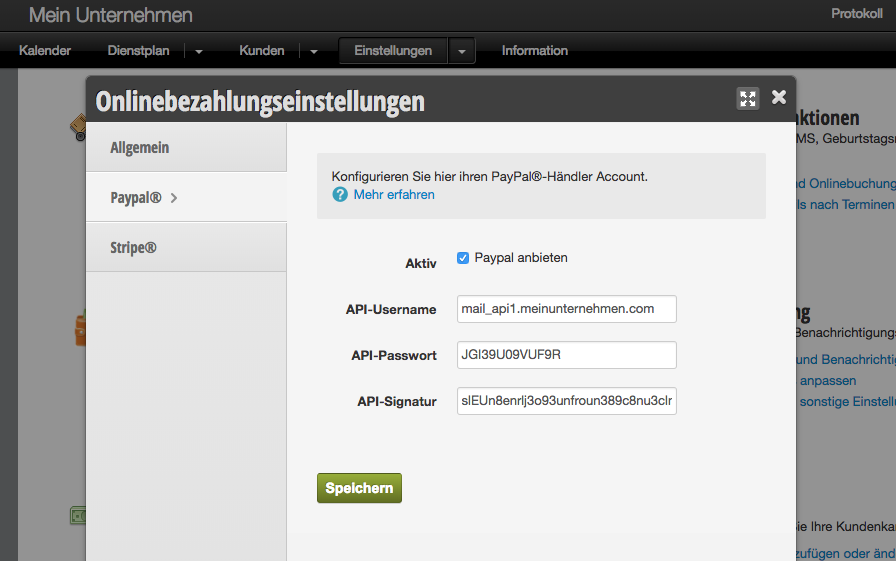Sie können Kunden, welche online Termine bei Ihnen buchen, die Onlinebezahlung per PayPal anbieten.
1) PayPal Händlerkonto einrichten
Wenn Sie noch kein PayPal-Händlerkonto besitzen, müssen Sie dies zunächst einrichten. Dieser Vorgang dauert wenige Minuten. Bitte beachten Sie, dass ein privater PayPal-Account nicht zum Empfangen von Zahlungen ausreicht.
Klicken Sie auf der PayPal-Geschäftskonto-Seite zunächst auf „Geschäftskonto eröffnen“ und geben Sie in den folgenden Schritten Ihre Daten ein. Bestätigen Sie dann die Einrichtung, indem Sie auf den Link klicken, der Ihnen von PayPal an die von Ihnen angegebene E-Mail-Adresse geschickt wird.
2.) PayPal-Zahlung im Belbo-Kalender einrichten
Um die Onlinebezahlung mit PayPal einzurichten, benötigen Sie die API-Daten Ihres Händlerkontos. Die API ist eine Programmierschnittstelle, die es dem Belbo-Kalender erlaubt, mit Ihrem Händlerkonto zu kommunizieren und Zahlungen zu verifizieren.
API-Daten einsehen
- Loggen Sie sich in Ihr PayPal-Händlerkonto ein und klicken Sie rechts oben auf „Ihr Name“ > „Kontoeinstellungen“.
- Klicken Sie dann auf „Bearbeiten“ im Bereich „API-Zugriff“.
- Klicken Sie auf der folgenden Seite unter „NVP/SOAP-API-Integration“ auf „API-Berechtigungen verwalten„.
- Es könnte sein, dass laut der von Ihnen festgelegten Sicherheitseinstellungen nun ein Code an Ihr Handy geschickt wird, welchen Sie zunächst auf der PayPal-Website eingeben müssen.
- Auf der folgenden Seite können Sie die benötigten Felder auslesen, nachdem Sie bei Benutzername, Passwort und Signatur auf „Anzeigen“ klicken. Sollte noch keine Signatur erstellt worden sein, können Sie diese mit einem Klick anfordern. Anschließend sehen Sie die folgenden Felder:
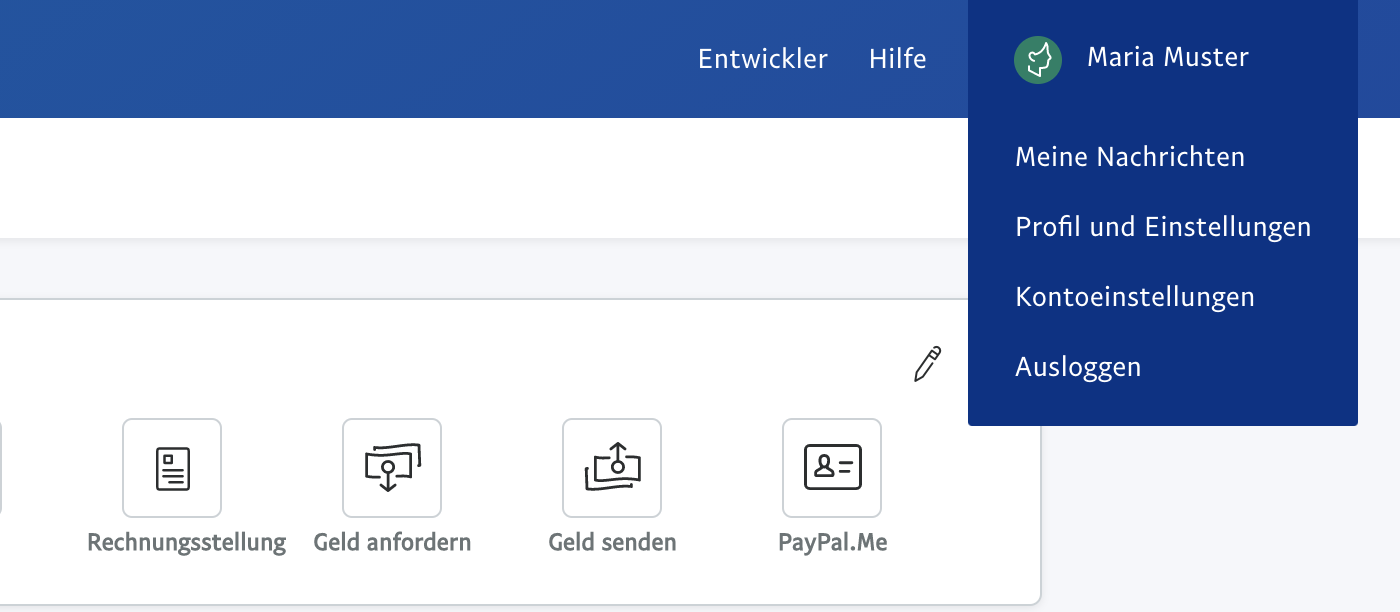
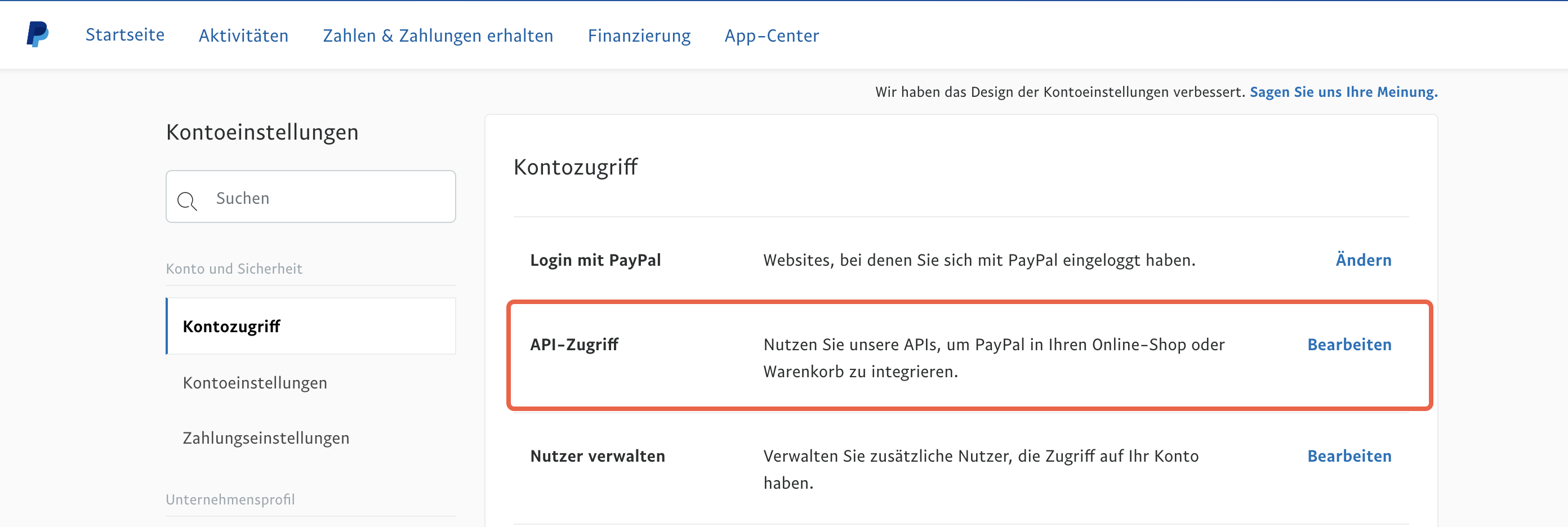
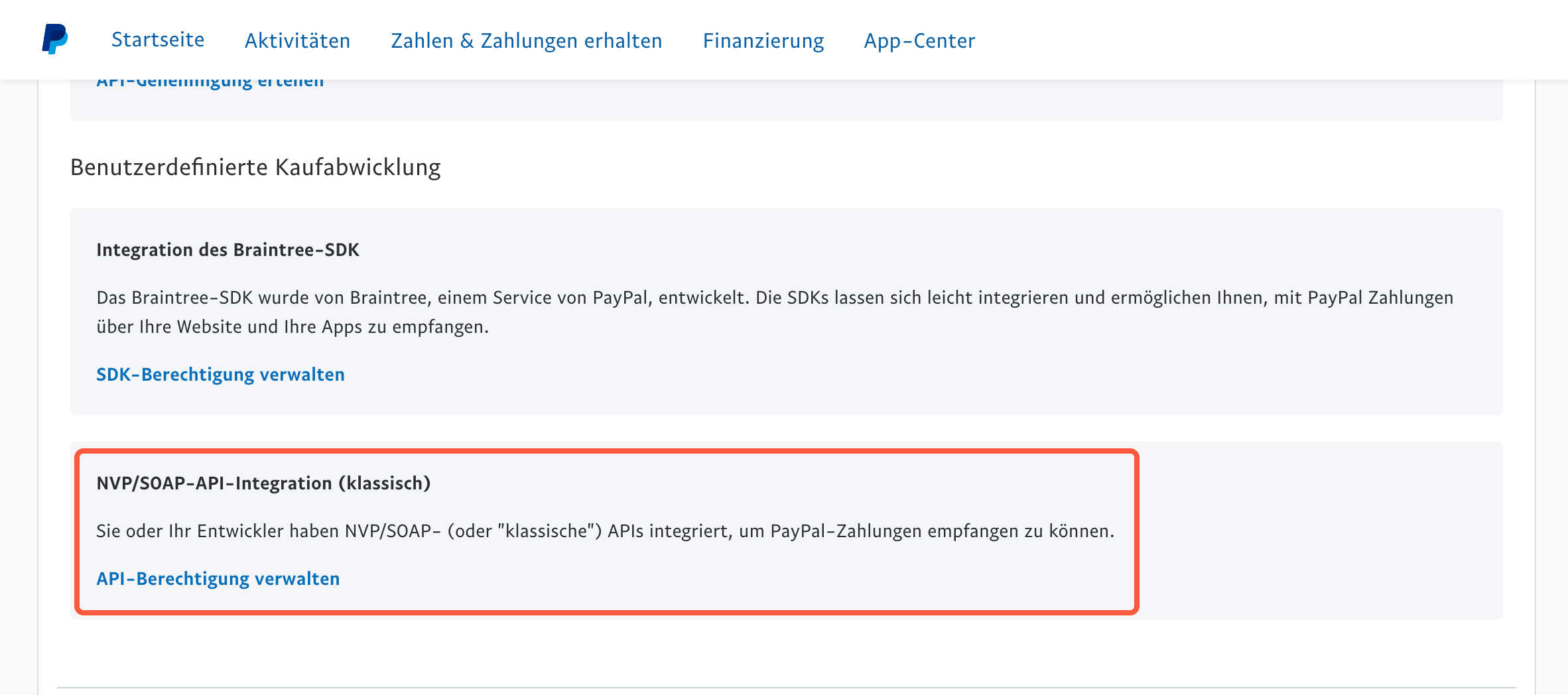
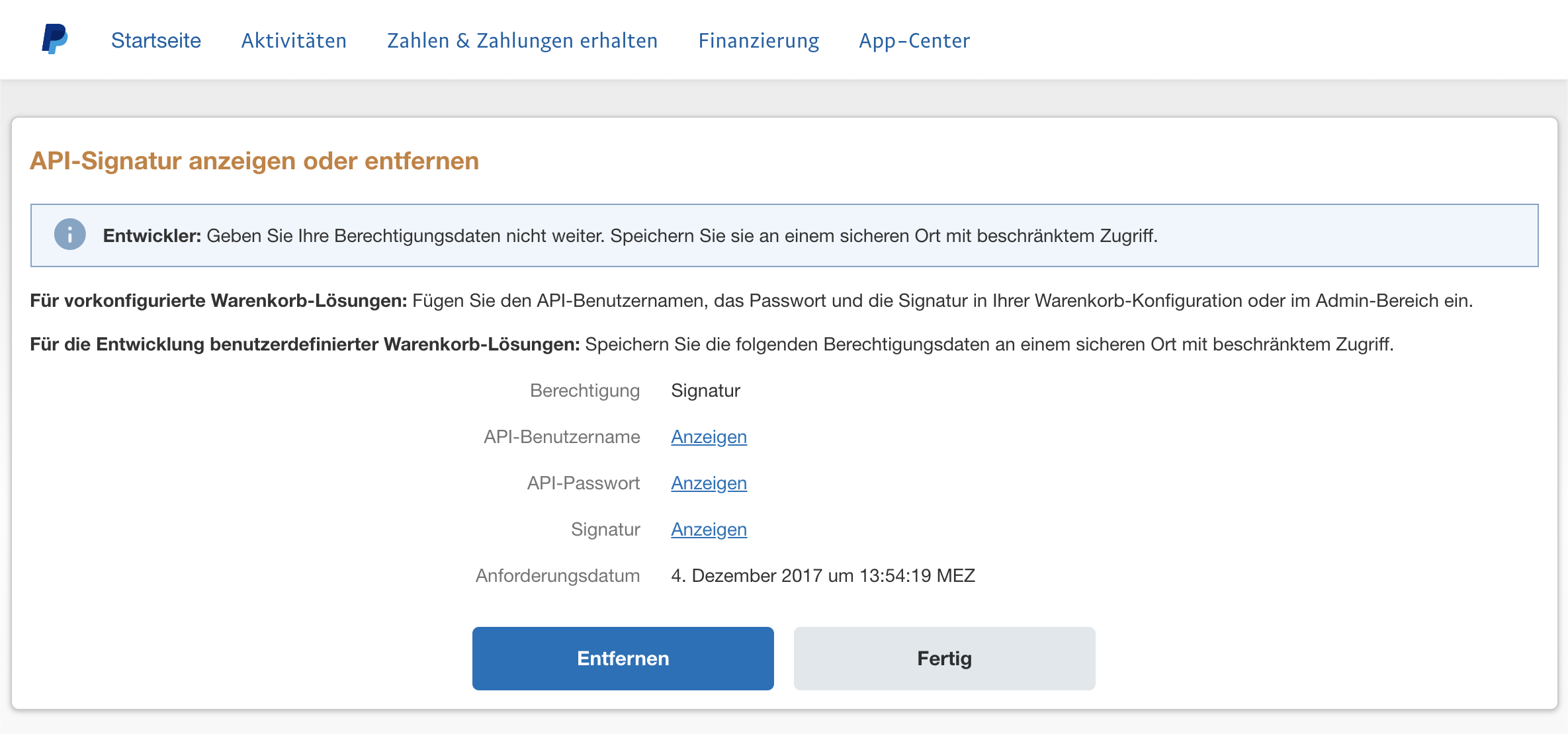
API-Daten in den Belbo-Kalender einfügen
- Öffnen Sie Ihren Belbo-Kalender in einem neuen Tab Ihres Browsers und klicken Sie unter „Einstellungen“ auf „Onlinebezahlung > PayPal“
- Aktivieren Sie das Häkchen bei „PayPal anbieten“ und tragen Sie die im vorherigen Schritt angezeigten API-Daten für API-Username, -Passwort und -Signatur ein.
Bitte achten Sie beim Einfügen darauf, keine Leerzeichen hinter der Signatur einzugeben. Dies kann beim Einfügen per Copy & Paste leicht versehentlich passieren. - Klicken Sie auf „Speichern“
Onlinebezahlung aktivieren
Ihr PayPal-Händlerkonto ist nun mit dem Belbo-Kalender verknüpft und kann als Zahlungskonto für Termine und Gutscheine angeboten werden.
Um die Onlinebezahlung zu aktivieren, fahren Sie bitte auf dieser Seite fort.